Hallo sob, kembali lagi dengan saya RJS Blog. Kali ini saya akan share bagaimana Cara Mengganti Foto Akun di Windows 8. Oke, mungkin sobat baru saja menggunakan/menginstal/newbie windows 8 :) , sobat tidak tau bagaimana Cara Mengganti Foto Akun di Windows 8.
Oke langsung saja, Cekidot :
Pertama yang harus sobat lakukan adalah menyalin atau memindahkan file foto sobat ke folder Pictures yang ada di libraries. Lihat gambar dibawah :
Jika sudah lanjut langkah yang ketiga, yaitu tekan tombol windows untuk menampilkan layar start atau arahkan kursor mouse ke sudut kanan atas layar PC/Laptop sobat. Lalu arahkan dan klik lambang windows.
Setelah sudah kelayar start pilih dan klik Nama akun sobat lalu pilih change account Picture Seperti pada gambar dibawah :
Setelah itu, sobat akan pergi ke layar pengaturan - Personalize - Account Picture. Lalu pada account picture sobat klik Browse seperti gambar dibawah :
Maaf foto saya disensor , hehe

Oke lanjut, setelah itu pilih dan klik foto yang akan sobat jadikan foto akun lalu pilih choose image seperti pada gambar dibawah :
Selesai
.jpg)




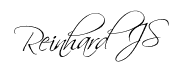










1 komentar:
:a :t
-Berilah komentar yang sesuai dengan Artikel
-Berilah komentar yang sopan
-Dilarang keras membuat link aktif di komentar
-Dilarang menggunakan kata-kata yang kasar dalam berkomentar
Jika sobat tidak memiliki akun gmail untuk berkomentar, sobat dapat memilih beri komentar sebagai -> pilih yang .." Name/URL ".. Lalu Isikan Nama sobat. Dan jika sobat memiliki blog jgn lupa untuk menuliskannya "URL"-nya ya.
Dan yang paling penting, jangan gunakan panggilan gan atau yang sejenisnya. Wkwk.
Salam hangat dari saya, Reinhard J.S